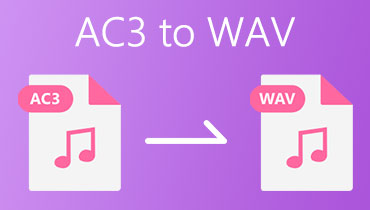온라인 및 오프라인 사용자를 위한 최고의 AC3 to AAC 변환기
AC3는 Dolby Laboratories에서 제작했으며 일반적으로 Blu-ray 플레이어, DVD 및 홈 엔터테인먼트 시스템에 사용됩니다. 이와 함께 대부분의 HDTV 프로그래밍에서 표준 오디오 형식으로 매우 일반적입니다. 또한 AC3는 20~20,000Hz 미만의 주파수를 작동할 수 있기 때문에 독특하고 다양하며 섬세한 음향 효과를 생성할 수 있습니다.
한편 Apple 가제트 또는 장치 플레이어에서 재생하고 싶지만 오디오 코덱 오류가 발생합니다. 따라서 AC3를 지원하지 않는 Apple 장치에서 오디오를 듣고 싶다면 Apple 미디어 플레이어 및 장치의 표준 오디오 형식이기 때문에 AAC로 변환할 수 있습니다. 다음은 학습에 사용할 수 있는 최고의 도구입니다. AC3를 AAC로 변환하는 방법.
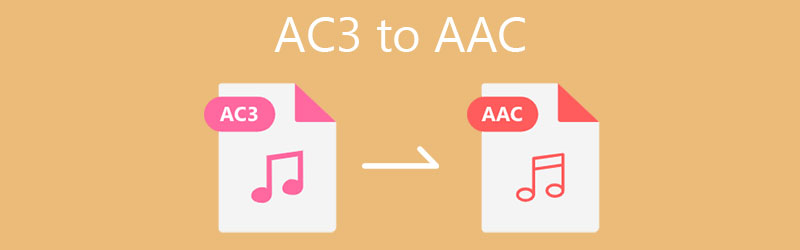
- 1부. AC3를 AAC로 변환하는 효과적인 방법
- 2 부분. AC3를 AAC로 변환하는 온라인 방법
- 3 부분. Android에서 AC3를 AAC로 변환하는 가장 좋은 방법
- 4부. AC3에서 AAC로의 FAQ
1부. AC3를 AAC로 변환하는 효과적인 방법
사용할 도구를 결정할 때 유용성, 도구가 얼마나 효율적이고 효과적인지를 고려하는 것이 중요합니다. 이것이 최우선 과제다. Vidmore 비디오 컨버터 무손실 품질의 빠른 변환 속도를 통해 우수한 서비스를 제공하는 것을 목표로 합니다. 이는 도구가 품질을 유지하면서 빠르게 변환할 수 있음을 의미합니다.
또한 오디오 파일을 잘라내거나, 분할하거나, 병합하거나, 오디오 볼륨을 높일 수 있는 보다 유용한 도구에 액세스할 수 있습니다. 게다가 AAC, AVI, M4A, MP3, MKV, WMV 등 다양한 형식을 지원합니다. 더 나아가 iPhone, iPad, iPod, LG, Samsung 등과 같은 휴대용 장치 형식으로 파일을 변환할 수 있습니다.
1단계. AC3-AAC 변환기 설치
먼저 아래의 무료 다운로드 버튼을 선택하여 앱을 가져옵니다. 컴퓨터에 프로그램을 설치한 다음 실행하십시오.
2단계. AC3 파일 가져오기
도구의 기본 인터페이스에서 을 더한 아이콘과 폴더가 나타납니다. 여기에서 변환하려는 AC3 오디오 파일을 찾아 선택합니다. 업로드할 미디어 파일을 같은 영역에 끌어다 놓을 수도 있습니다.
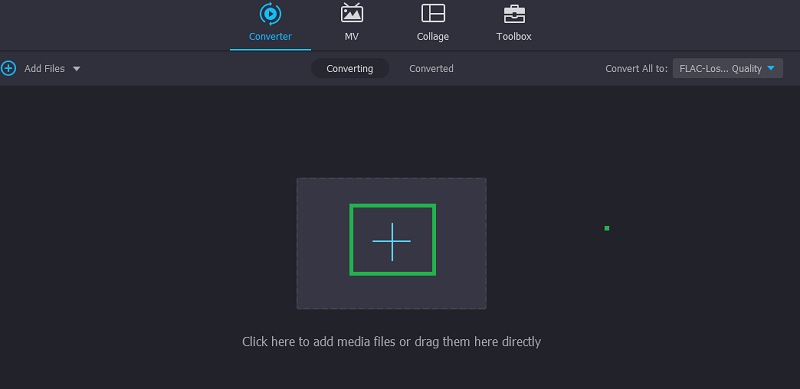
3단계. 출력 형식으로 AAC 선택
그런 다음 오른쪽 상단에 있는 프로필 메뉴를 펼칩니다. 앞으로 오디오 탭을 클릭하고 인터페이스의 왼쪽 섹션에서 AAC 형식을 찾습니다. 선택하다 AAC 비트 전송률을 참조하여 적절한 오디오 사전 설정을 선택합니다.
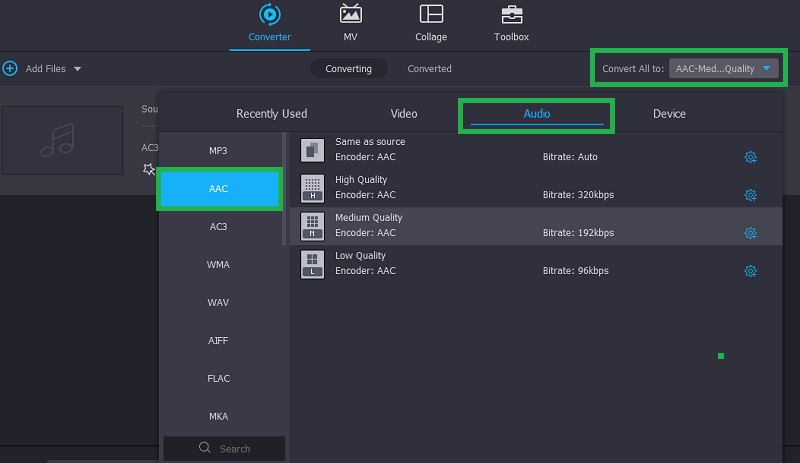
4단계. AC3를 AAC로 변환
이 시점에서 AC3를 AAC로 변환을 시작할 수 있습니다. 변환된 파일을 저장할 파일 위치를 설정한 다음 모두 변환 버튼을 클릭하십시오. 동일한 절차를 따라 비디오를 변환할 때도 작동하므로 AC3 to AAC 비디오 변환기로 사용할 수 있습니다.
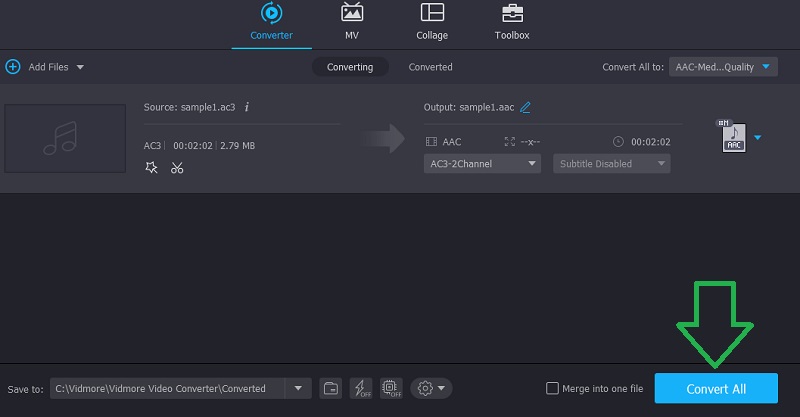
2 부분. AC3를 AAC로 변환하는 온라인 방법
AC3를 AAC로 전환하는 무료 온라인 방법이 있습니다. Vidmore 무료 비디오 변환기 는 응용 프로그램을 다운로드할 필요 없이 Mac 및 Windows에서 AC3를 AAC로 쉽게 변환할 수 있는 웹 응용 프로그램입니다. 또한 이를 통해 비트 전송률, 샘플 속도 및 채널과 같은 오디오 매개변수를 수정할 수 있습니다. 또한 오디오 파일의 파일 크기에 대한 숫자 제한이나 제한 없이 일괄 변환을 선택할 수 있습니다. 다음은 이 오디오 변환기 AC3 to AAC를 사용하는 방법에 대한 자세한 안내입니다.
1단계. 웹 런처 설치
먼저 컴퓨터에서 웹 브라우저를 열고 도구의 공식 웹사이트로 이동합니다. 클릭 변환 할 파일 추가 버튼을 누르고 다운로드 버튼을 클릭합니다. 그런 다음 컴퓨터 시스템에 설치하십시오.
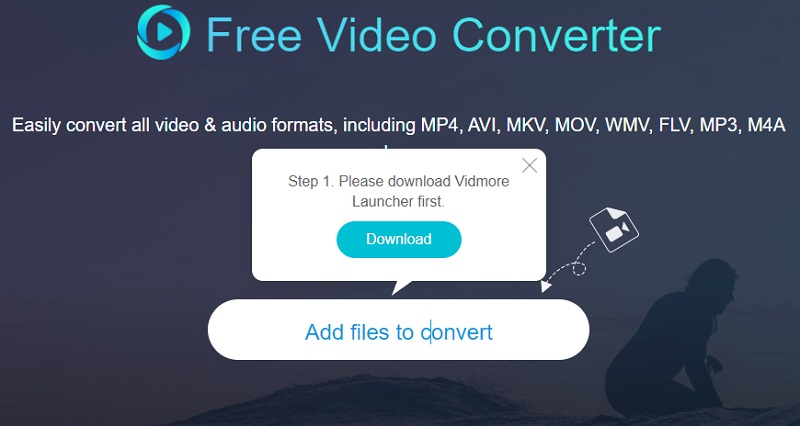
2단계. AC3 파일 로드
일단 발사통 시작하면 변환하려는 파일을 찾아 선택할 수 있는 폴더가 열립니다. 파일이 로드되면 이제 출력 형식을 선택할 수 있습니다.
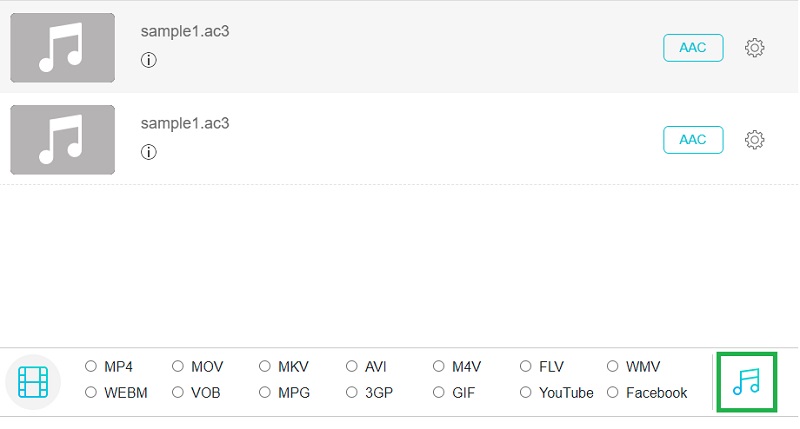
3단계. 출력 형식 선택
변환 인터페이스에서 음악 아이콘을 눌러 오디오 형식 메뉴를 엽니다. 그런 다음 AAC 라디오 버튼을 눌러 변환된 파일의 출력 형식으로 선택합니다. 마지막으로 변하게 하다 버튼을 눌러 변환 프로세스를 초기화합니다.
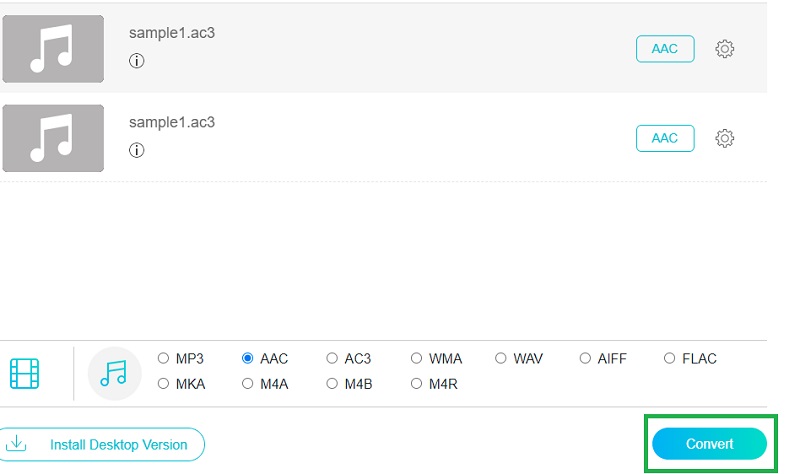
3 부분. Android에서 AC3를 AAC로 변환하는 가장 좋은 방법
Android용 AC3 to AAC 변환기를 찾고 있다면 aKingi의 Media Converter 사용을 고려해야 합니다. 이것은 AC3, AAC, OGG, MP3, AVI, M4A 등을 포함한 거의 모든 형식을 변환할 수 있는 기능을 제공하는 모바일 앱입니다. 변환 기능 외에도 미디어 파일 자르기, 벨소리 생성 및 비디오 변환도 관리할 수 있습니다. . 이 AC3 to AAC 변환기를 Android용으로 사용하려면 아래 단계를 따르십시오.
1 단계. Android 기기에서 Google Play 스토어로 이동하여 미디어 변환기를 검색합니다. aKingi의 미디어 변환기는 미디어 클래퍼처럼 보입니다. 그것을 누르고 앱을 설치하십시오.
2 단계. 탭 을 더한 버튼을 클릭하고 미디어 추가 옵션을 선택합니다. 앞으로 검색 탭을 누르고 전화기의 폴더에서 AC3를 찾으십시오.
3 단계. 찾으면 변환 인터페이스로 리디렉션됩니다. 코덱을 AAC로 설정하십시오. 오디오 옵션 부분. 오른쪽 상단 모서리에 있는 체크 표시 아이콘을 누른 다음 변하게 하다 상.
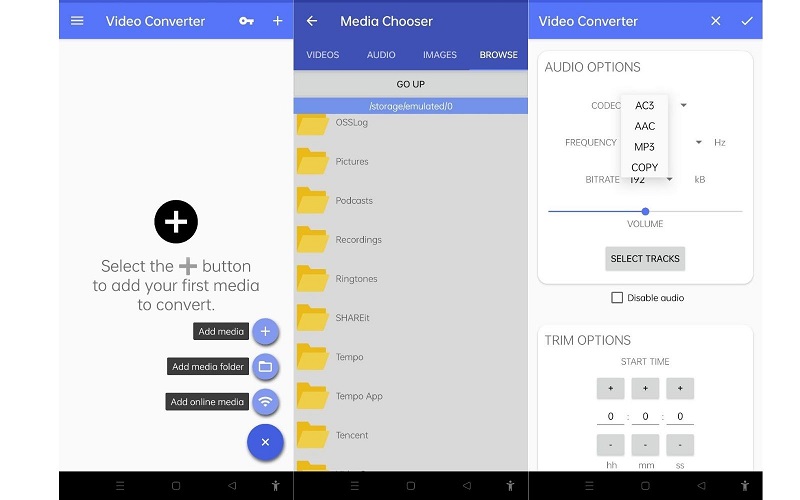
4부. AC3에서 AAC로의 FAQ
MKV 파일에서 AC3를 AAC로 어떻게 변환합니까?
실제로 MKV 파일의 AC3에서 AAC 오디오를 AAC로 변환하는 데 사용할 수 있는 도구가 많이 있습니다. 변환 앱을 사용하기만 하면 됩니다. 이 작업을 수행하는 데 권장되는 프로그램은 Vidmore Video Converter입니다.
FFmpeg AC3에서 AAC로의 변환을 처리할 수 있습니까?
예. 이 변환 작업에는 여러 가지 방법이 있습니다. 그러나 다음 명령을 시도할 수 있습니다: ffmpeg -i source.mkv -map 0:a:0 -c:a aac audio.mp4.
AC3는 AAC와 동일합니까?
AAC는 AC3와 많이 다릅니다. AAC는 AC3보다 고급 손실 오디오 형식을 사용합니다. 또한 낮은 비트 전송률로 인코딩할 때 더 나은 성능을 보입니다. 반면 AC3는 전체 효과를 감상하기 위해 증폭된 극장 시스템이 필요한 서라운드 사운드입니다.
결론
대체로 위에서 검토한 솔루션이 도움이 될 수 있습니다. AC3를 AAC로 변환 MKV 파일에서. 무료 변환기를 찾고 있다면 무료 변환기와 함께 가야 합니다. 반면에 스마트폰에서 편안하게 편집해야 하는 경우 모바일 앱을 선택해야 합니다. 그러나 장기간의 변환 요구에 대해 Vidmore Video Converter는 당신에게 깊은 인상을 줄 것입니다.